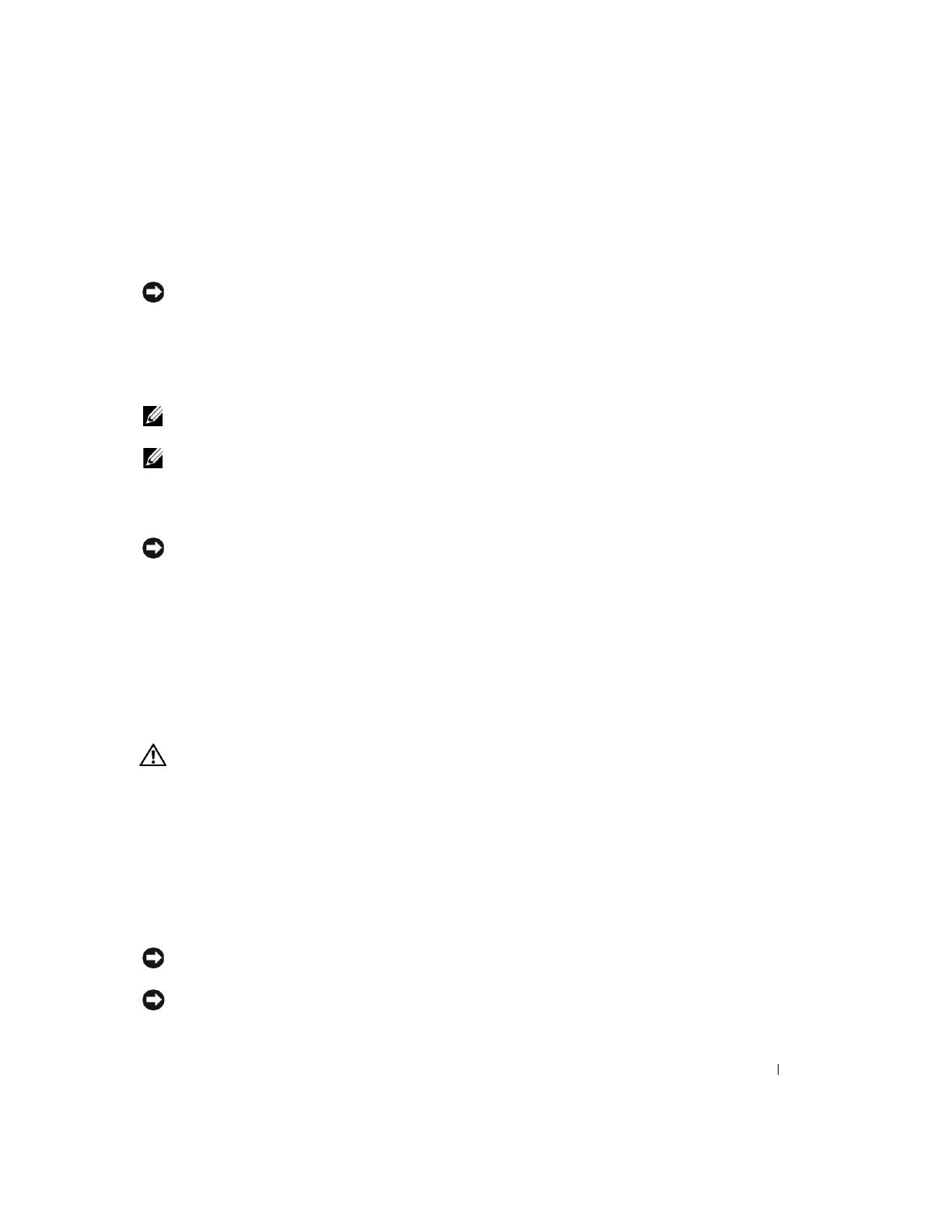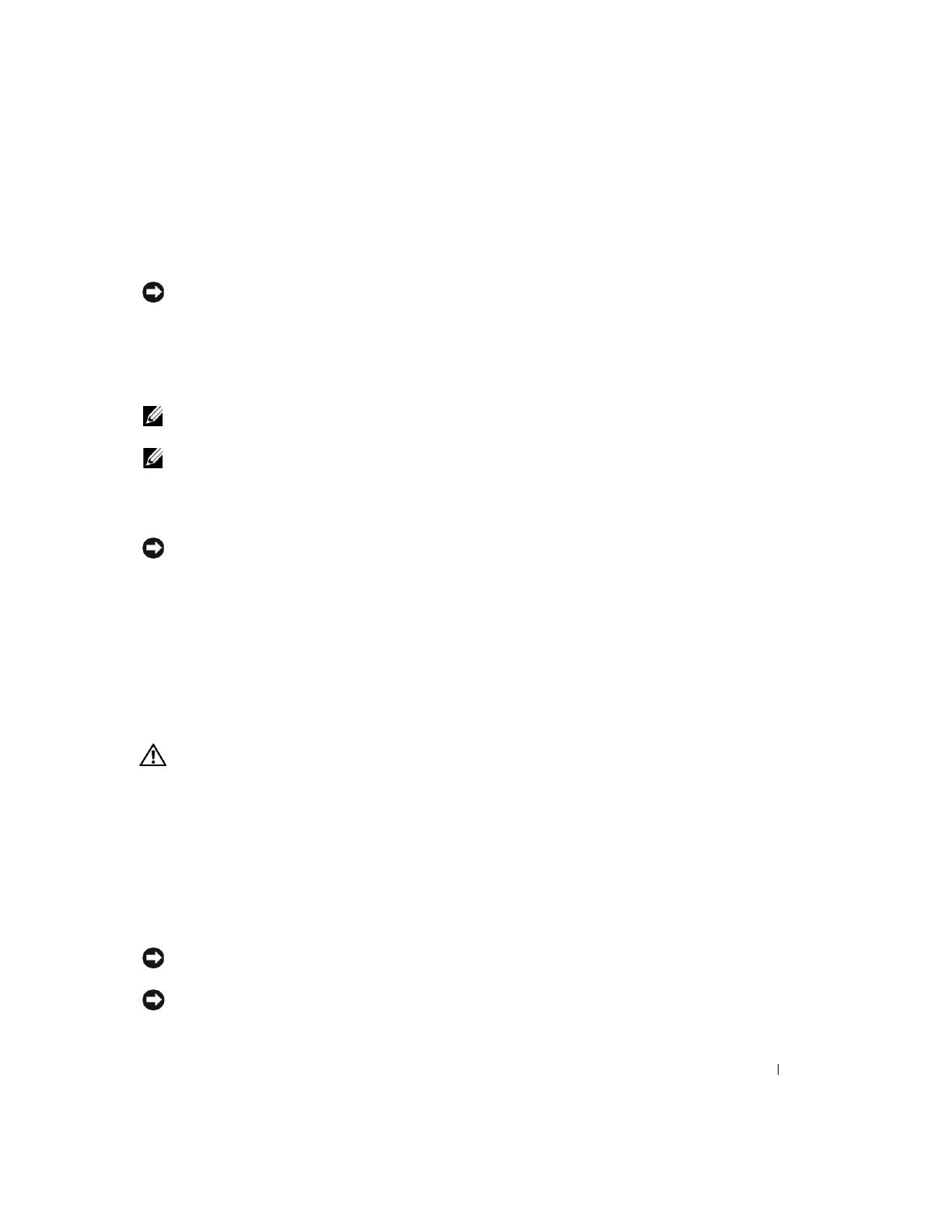
プロセッサアップグレード取り付けガイド 5-3
本書には、システム内のプロセッサの追加または交換に関する情報が記載されています。
将来の動作速度や機能性の向上に対応できるように、システムにセカンドプロセッサを追加
したり、プロセッサを交換したりすることができます。
注意: プロセッサを追加または交換する前に、システムの最新の BIOS 情報をデルサポートサ
イト support.dell.com で確認し、必要に応じて BIOS をアップグレードしてください。
各プロセッサとそれぞれのキャッシュメモリは、システムボードの
ZIF
ソケットに取り付け
られた
PGA
(
Pin Grid Array
)パッケージに格納されています。
次の項では、プライマリプロ
セッサソケットまたはセカンドプロセッサソケットのどちらかにプロセッサを取り付け、
または交換する方法について説明します。
メモ: シングルプロセッサシステムの場合は、プライマリプロセッサソケットにプロセッサ
を取り付ける必要があります。
メモ: コンポーネントの取り外しと取り付けの詳しい手順は、『インストール&トラブル
シューティング』を参照してください。
プロセッサの追加または交換
注意: セカンドプロセッサの動作速度は、プライマリプロセッサと同じにする必要があります
(該当する場合)。
システム基板には、プライマリプロセッサ用の
ZIF
ソケット以外に、セカンドプロセッサ用
の
ZIF
ソケットが搭載されていることもあります。
プロセッサアップグレードキットには、次の部品が同梱されています。
•
プロセッサ
•
ヒートシンク(該当する場合)
•
サーマルグリース
アップグレードキットには、冷却ファンが付属している場合もあります。
警告: この手順を行う前に、『製品情報ガイド』の安全にお使いいただくための注意をお読
みください。
1
ベゼルを取り付けている場合は、ベゼルを取り外します。
2
システムおよびシステムに接続されているすべての周辺機器の電源を切り、
コンセントから
AC
電源コードを抜きます。
3
システムカバーを開きます。
4
プロセッサ冷却ファンを取り付けている場合は、それを取り外します。
5
センターファンブラケットを取り外すか、またはメモリモジュールエアフローカバー
を持ち上げて取り外します(該当する場合)。
注意: プロセッサとヒートシンクは高温になることがあります。 プロセッサが充分に冷える
のを待ってから作業してください。
注意: ヒートシンクを取り外すとき、プロセッサがヒートシンクに接着していたためにソケッ
トから外れる場合があります。 ヒートシンクは、プロセッサがまだ温かいうちに取り外してく
ださい。